Google Chrome je nejpoužívanější software Internet Explorer na světě, s nedávnou aktualizací v roce 2021, že Chrome je v současné době primárním prohlížečem pro více než 2,65 miliardy uživatelů internetu, jak víte, instalace Debianu 11, stejně jako většina distribucí Linuxu, pouze instalace Mozilla Firefox. Instalace Google Chrome na Debian je přímočarý úkol.
V následujícím tutoriálu se dozvíte, jak nainstalovat Google Chrome třemi alternativními způsoby:stabilní, beta nebo nestabilní verze na Debian 11 Bullseye .
Aktualizace systému Debian
Aktualizujte svůj Debian 11 operační systém, abyste se ujistili, že všechny existující balíčky jsou aktuální:
sudo apt update && sudo apt upgradeInstalovat závislosti
K dokončení instalace budete muset nainstalovat následující softwarové balíčky pomocí následujícího příkazu ve vašem terminálu.
sudo apt install software-properties-common -yPokud si nejste jisti, spusťte příkaz; neublíží vám to.
Nainstalovat Google Chrome
Import GPG klíče
Prvním krokem při instalaci prohlížeče Google Chrome je import klíče GPG pro digitální podpis bez toho nebude instalace úspěšně dokončena.
Chcete-li importovat klíč GPG, použijte následující příkaz:
sudo wget -O- https://dl.google.com/linux/linux_signing_key.pub | gpg --dearmor | sudo tee /usr/share/keyrings/chrome.gpgPokud je klíč úspěšně importován, získáte následující výstup:
OKImportovat úložiště Google Chrome
Jakmile bude import GPG dokončen, budete nyní muset importovat úložiště Google Chrome následovně:
sudo sh -c 'echo "deb [signed-by=/usr/share/keyrings/chrome.gpg] http://dl.google.com/linux/chrome/deb/ stable main" >> /etc/apt/sources.list.d/google.list'Nainstalovat Google Chrome
Dalším krokem je aktualizace seznamu úložišť pomocí apt update a následná instalace Google Chrome. To lze provést jedním příkazem pomocí následujícího příkazu terminálu:
sudo apt install google-chrome-stablePříklad výstupu závislostí, které budou nainstalovány:

Typ A, poté stiskněte TLAČÍTKO ENTER pokračujte v instalaci.
Po instalaci ověřte verzi prohlížeče Google Chrome pomocí následujícího příkazu:
google-chrome --versionPříklad výstupu:
Google Chrome 97.0.4692.99 Instalovat Google Chrome Beta / Unstable na základní OS
Případně můžete nainstalovat Google Chrome Beta nebo Unstable. Tyto dvě verze se nedoporučují pro každodenní použití, zejména ne na hlavním desktopu nebo produkčním serveru. Můžete však nainstalovat alternativní verze pro ty, kteří chtějí žít na okraji.
Instalovat Google Chrome Beta:
sudo apt install google-chrome-beta -yInstalovat Google Chrome Unstable (Nightly Build):
sudo apt install google-chrome-unstable -yVšimněte si, že tyto nenahrazují vaši stabilní verzi a instalují se samostatně. Chcete-li ověřit instalaci beta nebo nestabilní verze, použijte následující příkaz.
Ověřte Google Chrome Beta:
google-chrome-beta --versionPříklad výstupu:
Google Chrome 98.0.4758.66 betaOvěřte, že Google Chrome je nestabilní (vývojář):
google-chrome-unstable --versionPříklad výstupu:
Google Chrome 99.0.4818.0 devSpusťte Google Chrome
Nyní, když jste nainstalovali Chrome, můžete spustit aplikaci. Chcete-li Chrome spustit, můžete do terminálu zadat následující příkaz:
google-chromeChcete-li Chrome spustit na pozadí a pokračovat v používání terminálu:
google-chrome &To však není praktické a k otevření s cestou byste na ploše Debianu 11 použili následující cestu:Aktivity> Zobrazit aplikace> Chrome .
Poprvé otevřete Google Chrome na Debianu 11, uvítá vás následující vyskakovací okno:
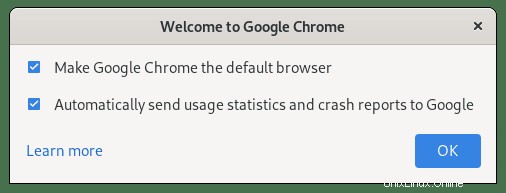
Zrušte zaškrtnutí nebo nechte tak, jak je, a klikněte na OK pokračujte.
Budete vyzváni k přihlášení, přeskočení nebo přihlášení volitelně. Poté uvidíte Internetový prohlížeč Google Chrome, jak je uvedeno níže:

Gratulujeme, do operačního systému Debian 11 Bullseye jste nainstalovali Google Chrome.
Aktualizujte Google Chrome
Chcete-li aktualizovat Google Chrome , spusťte aktualizaci APT příkaz ve vašem terminálu:
sudo apt updatePokud je k dispozici, použijte možnost upgradu:
sudo apt upgrade google-chrome-stableOdinstalovat (odebrat) Google Chrome
Chcete-li odebrat Google Chrome, použijte následující příkaz:
sudo apt autoremove google-chrome-stable -yTímto odeberete všechny nepoužívané závislosti, které byly nainstalovány s instalací Chrome.
Pokud máte nainstalovanou verzi beta nebo nestabilní sestavení.
Odebrat Google Chrome Beta:
sudo apt autoremove google-chrome-beta --purgeOdebrání Google Chrome Unstable (noční sestavení):
sudo apt autoremove google-chrome-unstable --purgeChcete-li úložiště odebrat, použijte následující příkaz rm .
sudo rm /etc/apt/sources.list.d/google.*